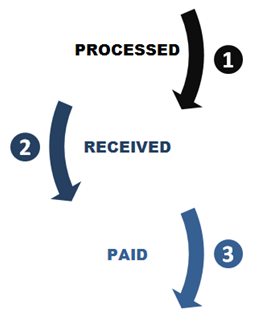Reconciliación
El módulo Reconciliación es una herramienta diseñada para ayudarle a compensar sus extractos bancarios con las transacciones de su cuenta de Viveum.
El uso de Reconciliación no afecta a las transacciones o transferencias de dinero de ninguna forma.
| El módulo Reconciliación funciona con entidades adquirentes seleccionadas . Si no está seguro de que se admita su entidad adquirente, póngase en contacto con nosotros. |
Archivos de datos
Un archivo de datos es un archivo comparable a un extracto bancario, emitido por una entidad adquirente. También se le denomina archivo EPA. Solo las entidades adquirentes seleccionadas envían archivos de datos a nuestro sistema (consulte con nuestro Servicio de Atención al Cliente si esto se aplica a su caso).
Mediante el uso de archivos de datos de las entidades adquirentes, nuestro sistema preprocesa los datos, facilitándole la tarea de reconciliación.
|
1. Menú Reconciliación
Una vez activada Reconciliación en su cuenta de Viveum, podrá encontrar el botón en el menú superior de su cuenta.
El elemento de menú Reconciliación contiene los siguientes subelementos:
- Informes le permite ver sus transacciones compensadas.
- Configuración le permite especificar sus números de cuenta bancaria para el módulo Reconciliación y configurar Informes push.
- Descargar le permite descargar distintos tipos de informes directamente desde su cuenta de Viveum.
- Disputa le permite ver solicitudes de recuperación y devoluciones de cargos emitidos para sus transacciones de tarjeta (solo Viveum Collect)
1.1 Informes
La pantalla de informes se divide en 3 pestañas. Estas pestañas reflejan todo el ciclo de vida de una transacción. Por tanto, una transacción solo aparecerá en una pestaña cada vez, dependiendo del estado.
|
|
Transacciones procesadas: esta vista compila todas las transacciones que se han procesado en la puerta de enlace, pero de las que las soluciones de Ingenico Financial aún no han recibido el dinero y que, por lo tanto, todavía no se han pagado. Su saldo (solo para comerciantes de Viveum Collect) : esta vista compila todas las transacciones que se han procesado en la puerta de enlace y de las que las soluciones de Ingenico Financial han recibido el dinero, pero aún no se han pagado. Vista Pago : esta vista compila todos los detalles de las transacciones pagadas por la entidad adquirente o por Financial Solutions . |
1.1.1 Transacciones procesadas
La “Descripción general de transacciones procesadas” indica el número total de transacciones pendientes, para las que el adquiriente no ha abonado aún el dinero o el Viveum no lo ha recibido aún, agrupadas por divisa.
Se muestran las siguientes columnas:
| Nombre | Descripción | Ejemplo |
|---|---|---|
| Divisa | Divisa de la transacción | EUR |
| Cantidad total pagada | Importe de la transacción | 1 EUR |
| Número de transacciones | Para transacciones agrupadas, el número de transacciones contenidas en la línea actual. | 1 |
| Acción | Si hace clic en el botón “Detalles” irá a la lista de transacciones incluidas, donde podrá acceder al historial financiero de cada transacción de forma individual. | - |
Ejemplo:
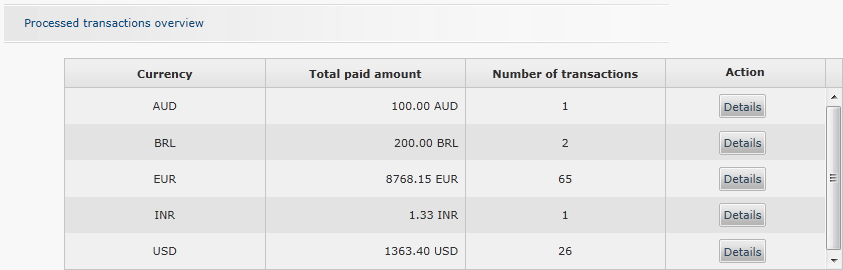
En “Resumen de transacciones procesadas según divisa”, al seleccionar una divisa en el menú desplegable, puede ver detalles de las transacciones pendientes por marca.
Se muestran las siguientes columnas:
| Nombre | Descripción | Ejemplo |
|---|---|---|
| Marca | Método de pago de la transacción | Visa |
| Cantidad total pagada | Importe de la transacción | 1 EUR |
| Número de transacciones | Para transacciones agrupadas, el número de transacciones contenidas en la línea actual. | 1 |
| Acción | Si hace clic en el botón “Detalles” irá a la lista de transacciones incluidas, donde podrá acceder al historial financiero de cada transacción de forma individual. | - |
Ejemplo:
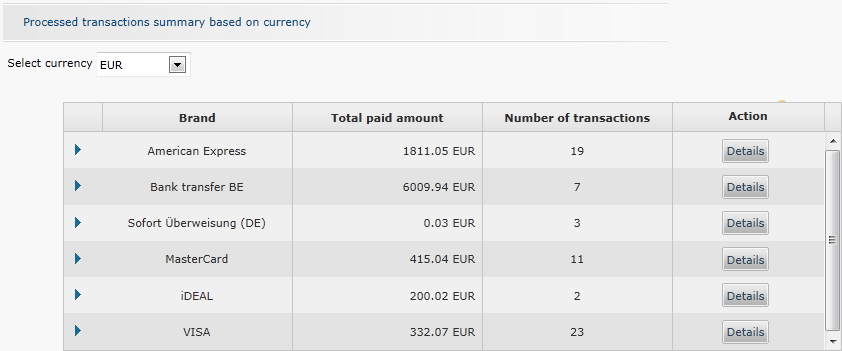
Al hacer clic en la flecha azul de la izquierda, puede ver los detalles por tipo de artículo: Pagos, reembolsos y pagos eliminados:

Si hace clic en el botón de detalles irá a la lista de transacciones incluidas, donde podrá acceder al historial financiero de cada transacción de forma individual.
Se muestran las siguientes columnas:
| Nombre | Descripción | Ejemplo |
|---|---|---|
| ID de pago | Identificador único de pago | 100633195 |
| Referencia de transacción de comerciante | ID de pedido del comerciante | order123ab |
| Descripción del pedido | Descripción del pedido del comerciante | abc |
| Fecha del pedido | Fecha del pedido (aaaa-MM-dd) | 2014-08-07 |
| Fecha de pago | Fecha de transacción (aaaa-MM-dd) | 2014-08-07 |
| Importe bruto | El importe total de las transacciones o grupo de transacciones (incluyendo honorarios de la entidad adquirente). Se trata del importe que ve en el área de administración. Por ejemplo, en el Historial financiero. |
13,52 EUR |
| Estado | Estado de la puerta de enlace de la transacción (por ej. 9 - Pago solicitado) | 9 |
| Nombre | Nombre del comprador | John Doe |
| Marca | Método de pago de la transacción | iDEAL |
Ejemplo:
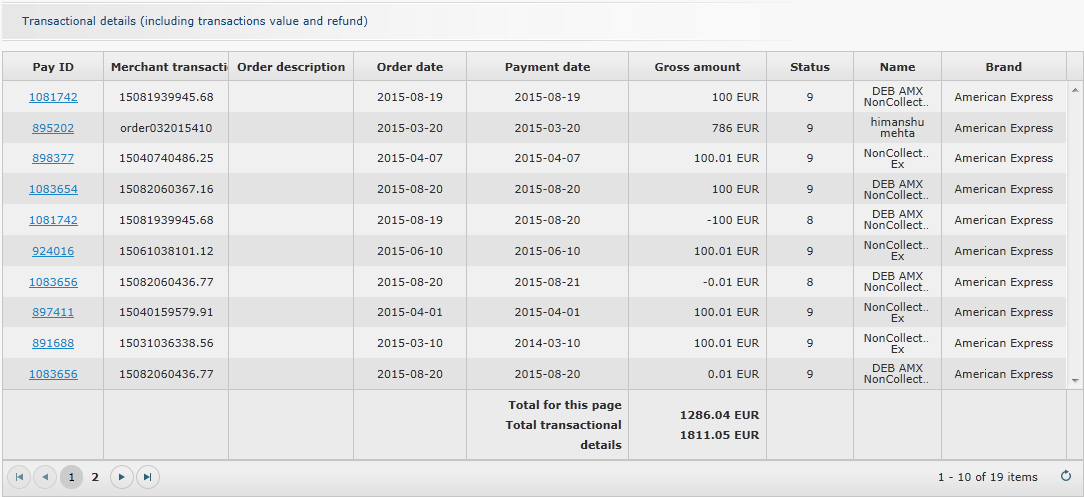
1.1.2 Su saldo
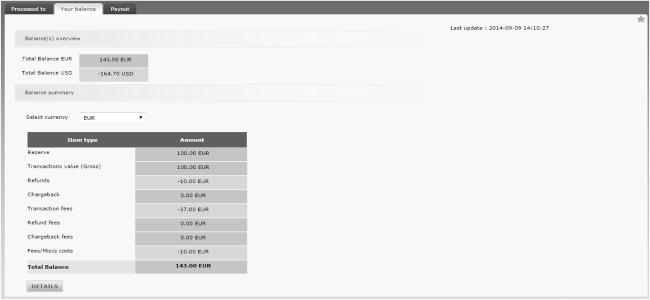
Esta vista le permite comprobar su saldo de cuenta actual en Financial Solutions. Una marca de tiempo indica la última actualización del saldo.
La primera sección muestra la descripción general del saldo (total) por divisa de liquidación.
La segunda sección muestra el resumen Saldo de la divisa de liquidación seleccionada por tipo de operación (Transacción, reembolsos, devoluciones de cargo, cuotas y costes diversos). Puede cambiar de divisa usando el menú desplegable si su cuenta admite varias divisas de liquidación.
Al hacer clic en el botón "Detalles", puede consultar todos los detalles de "Comisiones de cuenta y procesamiento" y "Comisiones de transacción y servicios financieros" que se han producido en su saldo.
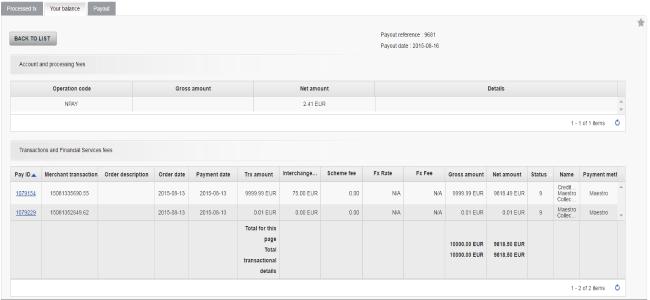
Su "importe de saldo" actual es igual a las "Comisiones de cuenta y procesamiento" menos las "Comisiones de transacción y servicios financieros".
Esta es la descripción de la vista:
| Nombre | Contenido | Ejemplo |
|---|---|---|
| Comisiones de cuenta y procesamiento | ||
| Código de operación | Tipo de operación (consulte “Tipos de operación” no transaccionales en la guía de informes push para ver todos los valores posibles) | NAST |
| Detalles | La descripción de la operación | Configuración de cuenta |
| Comisiones de transacción y servicios financieros | ||
| ID de pago | Identificador único de pago | 100633195 |
| Referencia de transacción de comerciante | ID de pedido del comerciante | order123ab |
| Descripción del pedido | Descripción del pedido del comerciante | abc |
| Fecha del pedido | Fecha del pedido | 2014-08-07 |
| Fecha de pago | Fecha de transacción (aaaa-MM-dd) | 2014-08-07 |
| Importe de la transacción | El importe total de las transacciones o grupo de transacciones (incluyendo comisiones de la entidad adquirente). Se trata del importe que ve en el área de administración. Por ejemplo, en el Historial financier. | 14,31 EUR |
| Importe bruto |
El importe total de las transacciones o grupo de transacciones (incluyendo honorarios de la entidad adquirente). Se trata del importe que ve en el área de administración. Por ejemplo, en el Historial financiero. |
13,52 EUR |
| Importe de intercambio (disponible a partir del 01/2015) | Tarifa pagada entre los bancos para la aceptación de las transacciones basadas en tarjetas de crédito (expresada en la unidad más pequeña de la divisa utilizada). | |
| Comisión aplicable | Comisión aplicable | 0.10 EUR |
| Tipo de cambio | Tipo de cambio | 0.12 |
| Comisión de cambio | Comisión de cambio | 0.10 EUR |
| Importe neto | El importe que recibe en su cuenta bancaria (=importe bruto menos la comisión de la entidad adquirente, devoluciones de cargo y otros costes) | 13,52 EUR |
| Estado | Estado de la puerta de enlace de la transacción (por ej. 9 - Pago solicitado) | 9 |
| Nombre | Nombre del comprador | John Doe |
| Método de pago | Método de pago de la transacción | iDEAL |
1.1.3 Pago
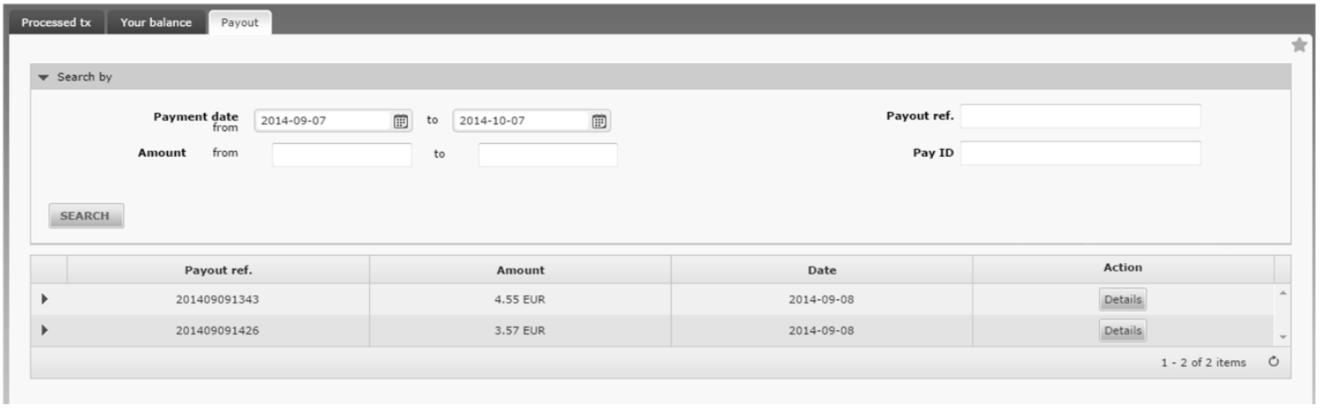
Esta vista le permite ver los pagos que ha realizado su entidad adquirente/cobrador.
Una sección de búsqueda le permite limitar la lista en función de la fecha de pago, de un importe de pago o de una referencia de pago.
La tabla muestra la lista de pagos sin importes, ordenados por fecha (última primero). La referencia de pago es el número mencionado en la comunicación estructurada del pago visible en el extracto bancario.
Al hacer clic en la flecha verde de la izquierda, puede ver los detalles de pago y todo tipo de operaciones asociadas (transacciones, reembolsos, devoluciones de cargo, cuotas y diversos costes, revisiones de reserva o domiciliaciones bancarias). Puede descargar detalles haciendo clic en el botón “Descargar informe completo”. La estructura de archivo se describe en la guía Informes push.
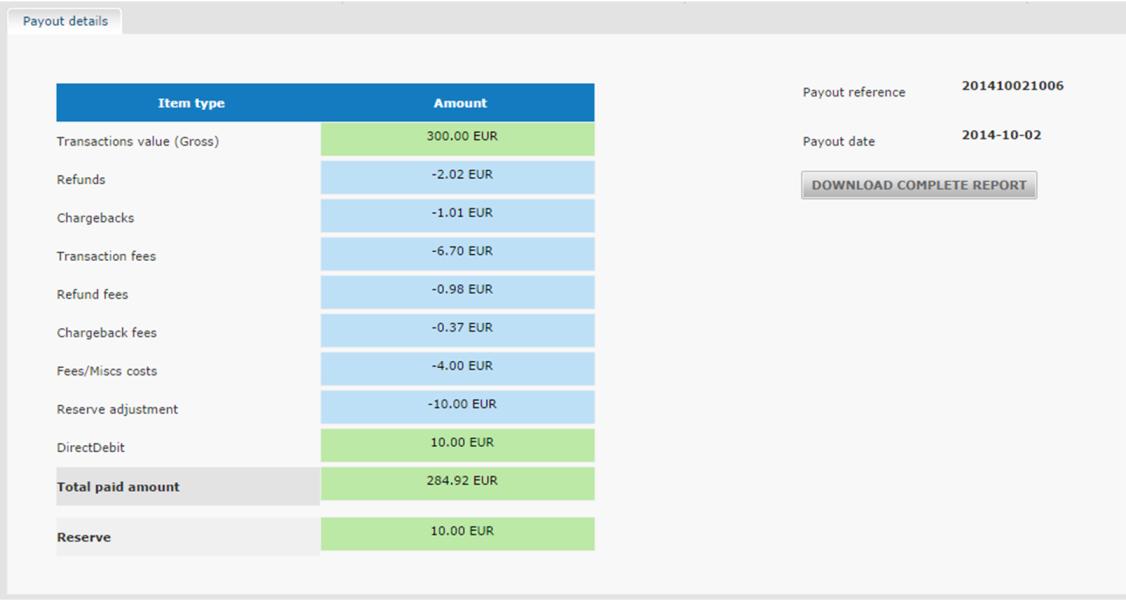
Al hacer clic en el botón "Detalles", puede consultar todos los detalles de "Comisiones de cuenta y procesamiento" y "Comisiones de transacción y servicios financieros" que se han producido en su saldo.
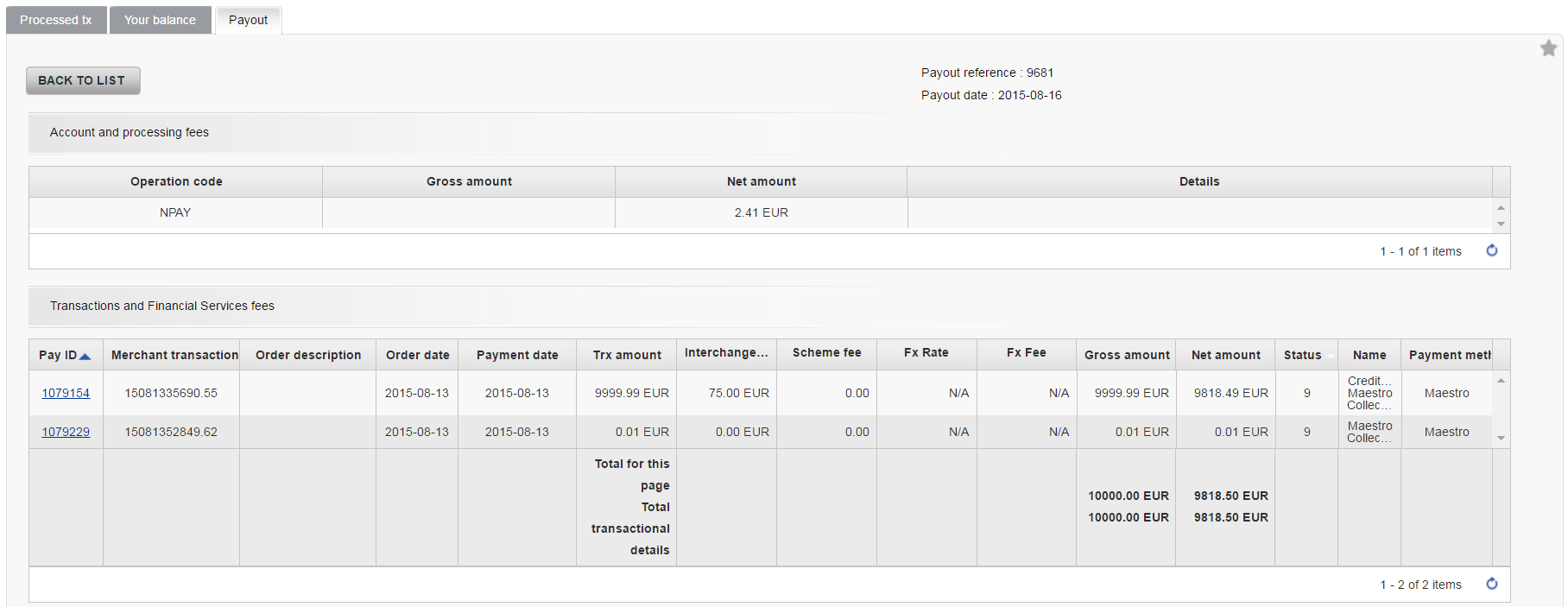
Su "importe de saldo" actual es igual a las "Comisiones de cuenta y procesamiento" menos las "Comisiones de transacción y servicios financieros".
Esta es la descripción de la vista:
| Nombre | Contenido | Ejemplo |
|---|---|---|
| Comisiones de cuenta y procesamiento | ||
| Código de operación | Tipo de operación (consulte “Tipos de operación” no transaccionales en la guía de informes push para ver todos los valores posibles) | NAST |
| Detalles | La descripción de la operación | Configuración de cuenta |
| Comisiones de transacción y servicios financieros | ||
| ID de pago | Identificador único de pago | 100633195 |
| Referencia de transacción de comerciante | ID de pedido del comerciante | order123ab |
| Descripción del pedido | Descripción del pedido del comerciante | abc |
| Fecha del pedido | Fecha del pedido | 2014-08-07 |
| Fecha de pago | Fecha de transacción (aaaa-MM-dd) | 2014-08-07 |
| Importe bruto |
Importe de transacción expresado en la divisa del comerciante |
13,52 EUR |
| Importe de la transacción | El importe total de las transacciones o grupo de transacciones (incluyendo comisiones de la entidad adquirente). Se trata del importe que ve en el área de administración. Por ejemplo, en el Historial financier. |
14.31 EURO |
| Tipo de cambio | Tipo de cambio | 0.12 |
| Importe de intercambio (disponible a partir del 01/2015) | Tarifa pagada entre los bancos para la aceptación de las transacciones basadas en tarjetas de crédito (expresada en la unidad más pequeña de la divisa utilizada). | 0,10 EUR |
| Comisión aplicable | Comisión aplicable | 0,10 EUR |
|
Comisión de cambio |
Comisión de cambio | 0,10 EUR |
| Importe neto | El importe que recibe en su cuenta bancaria (=importe bruto menos la comisión de la entidad adquirente, devoluciones de cargo y otros costes) | 13,52 EUR |
| Estado | Estado de la puerta de enlace de la transacción (por ej. 9 - Pago solicitado) | 9 |
| Nombre | Nombre del comprador | John Doe |
| Método de pago | Método de pago de la transacción | iDEAL |
| Operaciones de pago (por ej. revisiones de reserva y domiciliaciones bancarias). (disponibles desde 01/2015) | ||
| Código de operación | Tipo de operación (consulte “Tipos de operación” no transaccionales en la guía de informes push para ver todos los valores posibles) | NDDP |
| Importe bruto | Vacío para detalles no transaccionales | |
| Importe neto | El importe de la operación + divisa | 10 EUR |
| Detalles | La descripción de la operación | Domiciliación bancaria |
1.2 Configuración
En la parte superior de la pantalla de configuración, verá la sección "Informes electrónicos" de su cuenta. La sección le propondrá informes preconfigurados. Los informes de pago se envían cada vez que la entidad adquirente o el cobrador confirma el pago del dinero en su cuenta bancaria.

Puede activar:
- El “Informe de pago”, que incluye solo datos de transacciones (transacciones, reembolsos, devoluciones de cargo, de precio, anulaciones de devoluciones de cargo).
- El “Informe de pago, incluidos los datos no transaccionales”, que incluye tanto datos de transacción (como los mencionados anteriormente) como no transacciones, si corresponde (por ejemplo, cuotas de configuración de cuenta/servicio, cuotas mensuales/anuales, cuotas de pago, cuotas de reembolsos/devoluciones de cargo/autorizaciones adicionales, revisiones de reserva y domiciliaciones bancarias).
Si ha configurado informes push antes de octubre de 2014, podrá seguir recibiendo las versiones antiguas de los informes configurados de la siguiente forma:
- Confirmaciones de pago envía un informe diario con transacciones para las que la entidad adquirente ha confirmado el pago.
- Pagos compensados envía un informe de los pagos compensados del día (pagos para los que ha realizado la reconciliación). Esta funcionalidad y el informe han quedado interrumpidos desde octubre de 2014.
- Referencia de pago (Viveum Collect) envía un informe con el número de referencia mencionado en la comunicación estructurada de un pago en su extracto bancario.
Nota: Tiene que tener activada la opción Informes push en su cuenta para que esta función sea operativa. 3 Los informes push de reconciliación se incluyen de forma predeterminada para los comerciantes de Viveum Collect.
Puede ver la estructura de archivo en la Guía Informes push.
1.3 Descargar
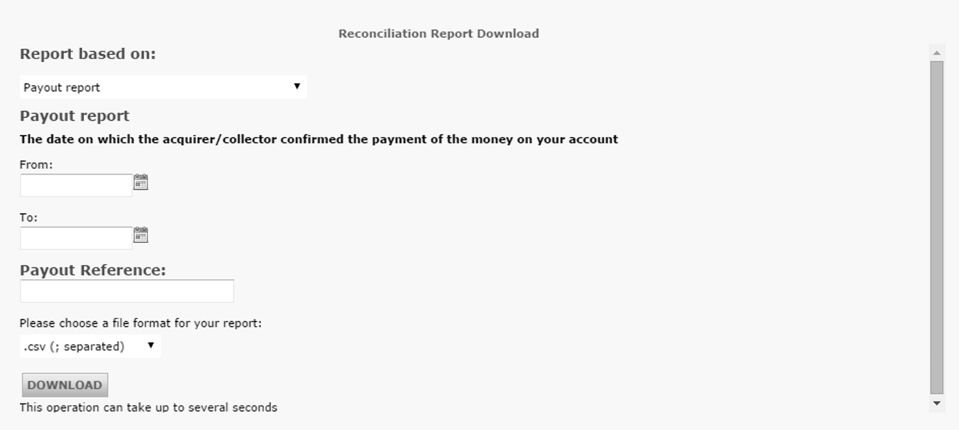
En la pantalla Descarga de reconciliación, puede descargar dos tipos de informes de reconciliación:
- El “Informe de pago”, que incluye solo datos de transacciones (transacciones, reembolsos, devoluciones de cargo, de precio, anulaciones de devoluciones de cargo).
- El “Informe de pago, incluidos los datos no transaccionales”, que incluye tanto datos de transacción (como los mencionados anteriormente) como no transacciones, si corresponde (por ejemplo, Cuotas de configuración de cuenta/servicio, cuotas mensuales/anuales, cuotas de pago, reembolsos/devoluciones de cargo/cuotas de autorización adicionales).
Puede descargarlos según la fecha de pago (la fecha en la que la entidad adquirente o el cobrador confirmaron el pago del dinero en su cuenta bancaria) o la referencia de pago (el número mencionado en la comunicación estructurada de un pago en su extracto bancario
Además, puede elegir el formato de archivo en el que quiere descargar el informe: "csv" o "txt".
La estructura de archivo se describe en la Guía de informes push.
1.4 Disputa
El módulo de disputa muestra las transacciones que forman parte del ciclo de vida de disputa, incluyendo informes de recuperación, primera y segunda devolución de cargo, y representaciones.
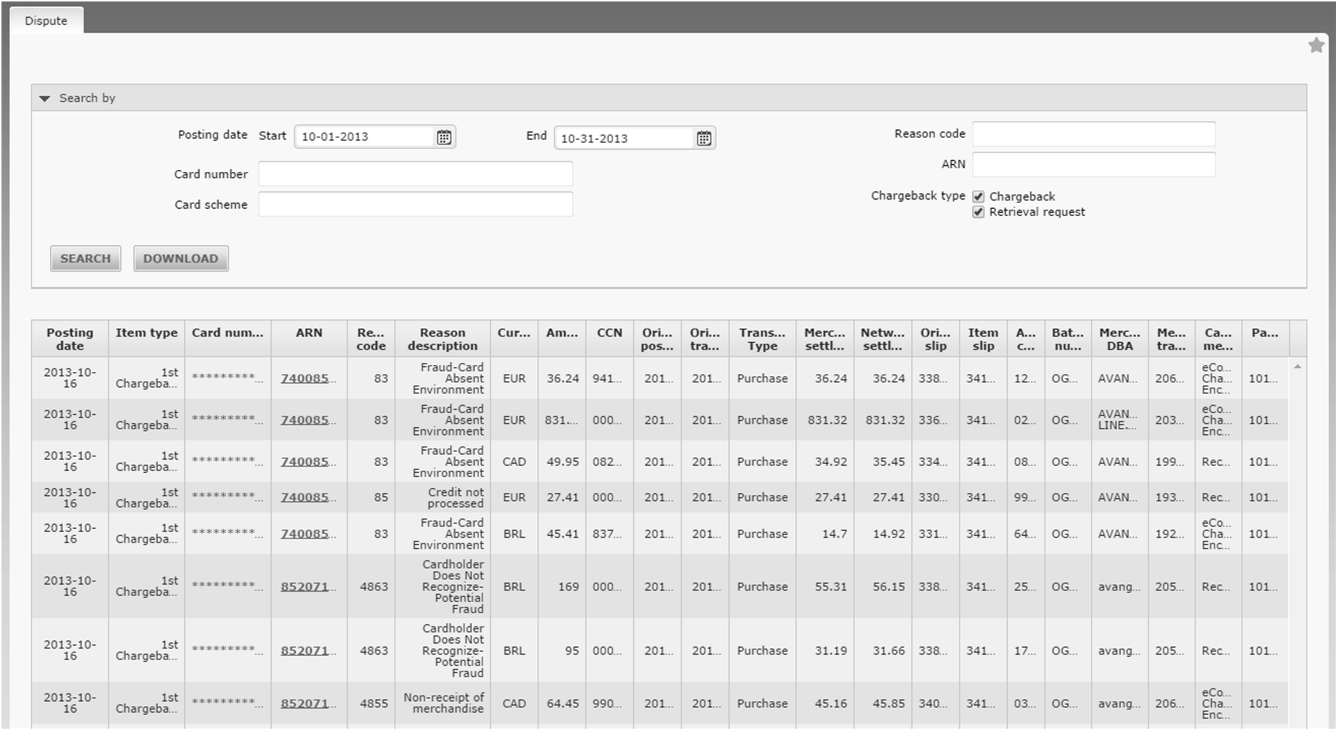
Las transacciones se agrupan por número de referencia de la entidad adquirente (ARN, según sus siglas en inglés), que actúa como un identificador único para el ciclo de vida de la devolución de cargo. Se pueden buscar solicitudes de recuperación o devoluciones de cargo usando la fecha de contabilización, alguna referencia del número de tarjeta, el sistema de tarjeta, el código de motivo o el número de referencia de la entidad adquirente.
|
Nombre | Contenido | Ejemplo |
|---|---|---|
| Fecha de contabilización | La fecha de procesamiento de la disputa | 16/10/2014 |
| Tipo de artículo |
Los posibles valores son:
|
Primera devolución de cargo |
| Número de tarjeta | Número de tarjeta | ************0143 |
| ARN | El Número de referencia de la entidad adquirente (ARN) es el mismo para todas las transacciones en el ciclo de vida de disputa. | 74008503273338307683984 |
| Código de motivo |
El código de motivo de la disputa del sistema de la tarjeta (no se rellena para todos los tipos de elementos). Busque una lista de posibles códigos de motivo aquí (descarga de archivo docx). |
83 |
| Descripción del motivo | La descripción en texto libre del sistema de tarjeta del código de motivo. (No se rellena para todos los tipos de elementos). | Fraude: entorno sin tarjeta |
| Divisa | La divisa de la cuenta de disputa de la entidad adquirente a la que se envía la transacción. | EUR |
| Cantidad | El importe de la transacción, expresado en la divisa de la cuenta. | 36,24 |
| CCN | El número de referencia del emisor (número de control de devolución de cargo/CCN, según sus siglas en inglés) de la transacción. (No se rellena para todos los tipos de elementos). | 941679 |
| Fecha de contabilización original | La fecha de contabilización de la presentación original. | 20130930 |
| Fecha de transacción original | La fecha de transacción de la presentación original. | 20130930 |
| Tipo de transacción | Tipo de transacción de la presentación original. | Compra |
| Importe liquidado del comerciante | El importe liquidado con el comerciante para la presentación original en la divisa de financiación (es decir, el importe enviado a la cuenta del comerciante) antes de la deducción de cargos. | 36,24 |
| Importe liquidado de red | Divisa e importe liquidados con la red de pagos para la presentación (es decir, el importe de liquidación de intercambio) antes de la deducción de cargos. | 36,24 |
| Error original | El número de error interno de la presentación original. | 33830768659 |
| Error de artículo | El número de error interno de la transacción (es decir, de la primera devolución de cargo, representación, etc.). | 34135120814 |
| Código de autorización | El código de autorización de la presentación original. | 127309 |
| Número de lote | El número de lote suministrado por el emisor de la presentación original. | OGV131001_01 |
| DBA de comerciante | El nombre “Que comercia como” (Doing Business As) del comerciante. | Viveum |
| Referencia de transacción de comerciante | El número de referencia de la transacción del comerciante. | 20604728 |
| Modo de captura | Método de captura de datos de la transacción | e-Commerce |
| Payid | Viveum identificador único de pago | 100633195 |
Cuando se ha realizado una búsqueda, también puede descargar la información mostrada en csv.
2. Estado de reconciliación
El campo Est. recon. (Estado de reconciliación), visible en la pantalla de detalles de la transacción a través de Ver transacciones, ofrece información sobre el procesamiento financiero de la transacción.

Estos son los estados posibles:
| Viveum Collect | Otro (No Viveum Collect) | |
|---|---|---|
| Pagos | Transacción procesada Enviada para compensación Recibida por Ingenico Pagada por Ingenico |
Transacción procesada Enviada al adquirente Pagada por el adquirente |
| Reembolsos | Reembolso pendiente Reembolso procesado Reembolso rechazado |
Reembolso pendiente Reembolso procesado Reembolso rechazado |
| Transferencias bancarias | Esperando el pago Recibido por Ingenico Pagado por Ingenico Vencimiento inicializado Vencido |
Preguntas más frecuentes
En el menú de su cuenta de Viveum, puede fácilmente buscar las transacciones seleccionando "Operaciones" y haciendo clic en "Ver transacciones" o "Historial financiero", dependiendo del tipo de resultados de transacción que busque.
Vaya a Consulte sus transacciones para obtener más información.
Puede reembolsar un pago fácilmente con el botón "Reembolso" en la descripción del pedido de una transacción (mediante Ver transacciones). Si su cuenta lo admite, también puede realizar reembolsos con una solicitud de DirectLink o con una carga de archivo de Fichero de Lote (para varias transacciones).
Tenga en cuenta que la opción Reembolsos debe estar activada en su cuenta.
Vaya a Mantenimiento de transacciones para obtener más información.
Solo puede realizar reembolsos en transacciones para las que ya se hayan transferido fondos a la cuenta bancaria.
Se puede realizar una cancelación o eliminación antes de que el pago se haya procesado completamente, por ejemplo, antes de la hora límite diaria de la entidad adquirente, momento en el que se procesan todas las transacciones del día anterior.
Para conocer la hora límite de la entidad adquirente, le recomendamos que consulte con la entidad adquirente directamente